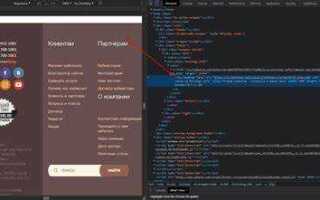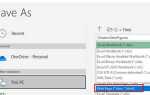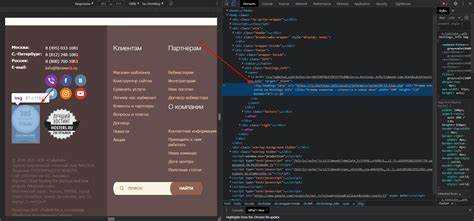
Просмотр HTML-кода веб-страницы позволяет понять её структуру, выявить ошибки в верстке или изучить способы реализации различных элементов интерфейса. Все современные браузеры предоставляют встроенные инструменты для работы с исходным кодом без необходимости установки дополнительных расширений.
Чтобы открыть HTML-код страницы в Google Chrome, достаточно кликнуть правой кнопкой мыши на любом участке сайта и выбрать пункт «Просмотреть код» или использовать сочетание клавиш Ctrl+U. В Mozilla Firefox доступ к исходному коду осуществляется аналогично, а также доступна функция «Инспектор» для более детального анализа элементов DOM.
В браузере Microsoft Edge используется тот же метод, что и в Chrome: правая кнопка мыши и выбор команды «Просмотреть исходный код». Кроме того, можно вызвать панель разработчика нажатием клавиш F12 или Ctrl+Shift+I, чтобы взаимодействовать с HTML в реальном времени.
На мобильных устройствах просмотр исходного кода усложнен отсутствием стандартных инструментов. Однако можно использовать специальные приложения или добавить в закладки JavaScript-код, который открывает HTML-контент текущей страницы для чтения.
Хотите, я сразу подготовлю продолжение статьи?
Как открыть исходный код страницы через контекстное меню
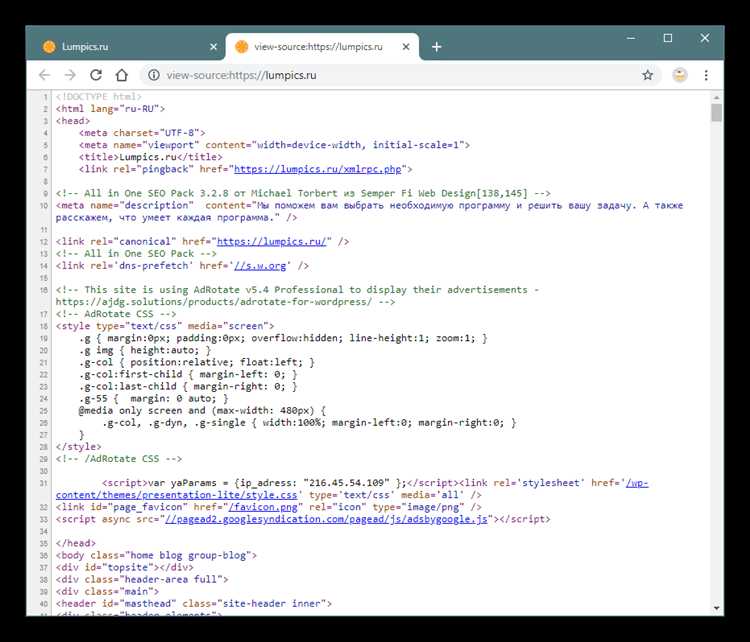
Чтобы быстро получить доступ к HTML-коду любой страницы в браузере, используйте контекстное меню. Этот способ подходит для большинства современных браузеров: Chrome, Firefox, Edge и Opera.
- Откройте нужную страницу в браузере.
- Кликните правой кнопкой мыши по свободной области страницы. Избегайте нажатия на изображения, ссылки или элементы интерфейса.
- В появившемся меню выберите пункт «Просмотреть код страницы» (или «Просмотреть исходный код»).
- Откроется новая вкладка с исходным HTML-кодом выбранной страницы.
Если пункта меню нет, проверьте настройки браузера или используйте сочетание клавиш Ctrl+U (Windows) или Cmd+Option+U (MacOS).
- В Chrome и Edge пункт называется «Просмотреть код страницы».
- В Firefox – «Просмотреть код страницы».
- В Opera – «Исходный код страницы».
Для точного просмотра кода отдельного элемента воспользуйтесь пунктом «Просмотреть код элемента» вместо полного исходного кода.
Как воспользоваться горячими клавишами для просмотра HTML
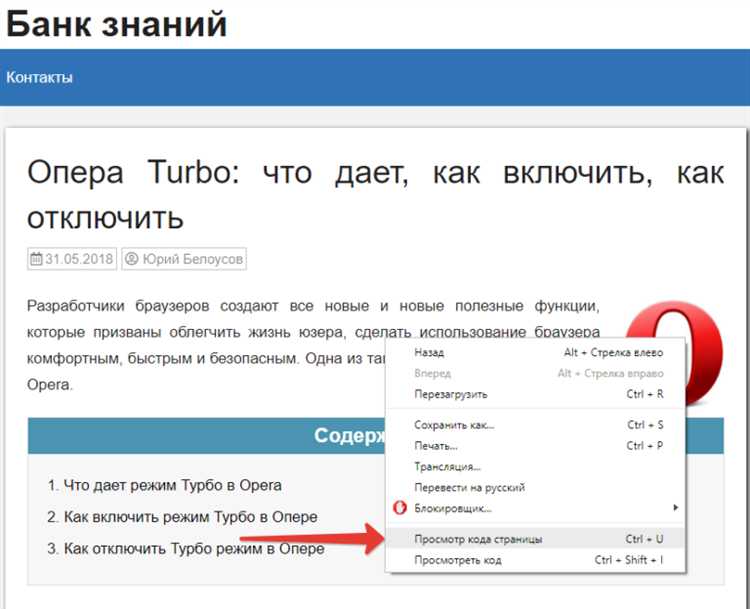
Чтобы быстро открыть исходный код HTML страницы, нажмите комбинацию клавиш Ctrl + U на Windows или Cmd + Option + U на macOS. Эта команда мгновенно откроет исходный код в новой вкладке браузера.
Для более детального изучения структуры HTML-элементов и стилей используйте сочетание Ctrl + Shift + I на Windows или Cmd + Option + I на macOS. Оно запускает встроенные инструменты разработчика, где можно увидеть разметку, изменить её в реальном времени и отслеживать изменения на странице.
Если нужно быстро найти определённый элемент на странице, после открытия инструментов разработчика нажмите Ctrl + F или Cmd + F для поиска по HTML-коду.
На ноутбуках с ограничением клавиш могут потребоваться дополнительные действия. Например, на некоторых моделях клавишу Fn необходимо удерживать вместе с основной комбинацией, чтобы горячие клавиши сработали корректно.
Как открыть инструменты разработчика для изучения структуры страницы
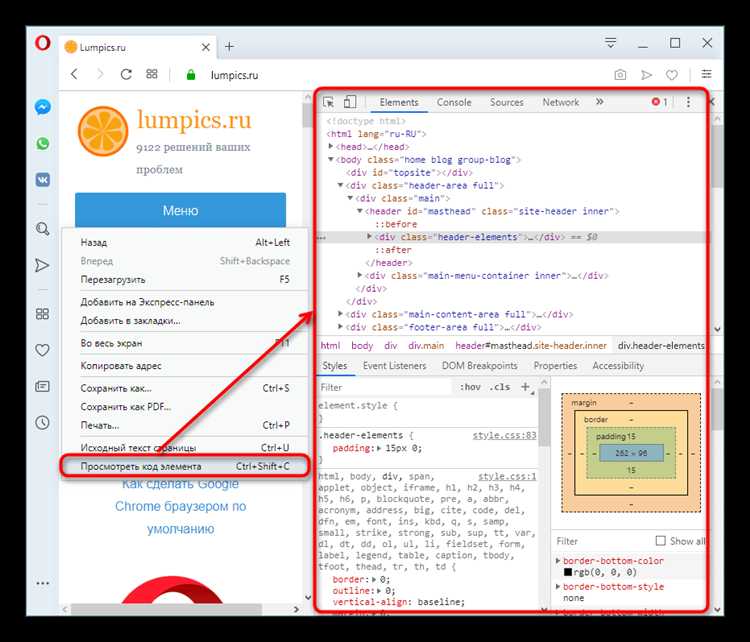
Инструменты разработчика позволяют мгновенно получить доступ к исходному коду страницы без её загрузки в отдельный редактор. Чтобы открыть панель инструментов в большинстве браузеров, нажмите клавишу F12 или сочетание Ctrl + Shift + I на Windows и Cmd + Option + I на macOS.
После открытия панели выберите вкладку Elements (или «Элементы» в русской локализации). Здесь отображается иерархия HTML-документа. Вы можете раскрывать вложенные теги, выделять элементы мышью на странице и мгновенно видеть соответствующий код.
Альтернативный способ – клик правой кнопкой мыши по интересующему элементу и выбрать пункт “Просмотреть код” или “Inspect”. Это сразу откроет нужное место в структуре DOM, выделяя выбранный узел.
Для эффективной работы используйте следующие сочетания клавиш:
- Ctrl + Shift + C – активировать режим выбора элементов на странице.
- Ctrl + [ и Ctrl + ] – перемещение между родительскими и дочерними элементами.
- Ctrl + F – поиск по дереву HTML-структуры.
Инструменты позволяют не только просматривать, но и временно изменять HTML-код для тестирования изменений без перезагрузки страницы.
Хотите, я также подготовлю аналогичный раздел для темы «Как сохранить отредактированный HTML»?
Как сохранить HTML код страницы на компьютер
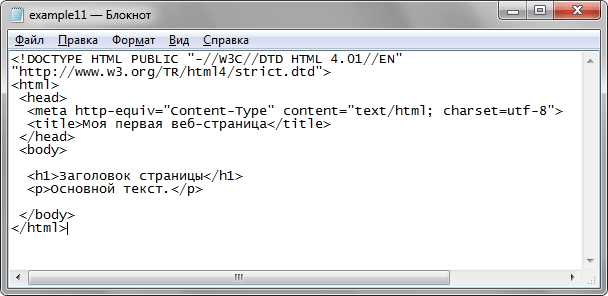
Откройте нужную страницу в браузере. Нажмите правую кнопку мыши в любой области без активных элементов (например, текста или ссылок) и выберите пункт «Сохранить как…» или «Save As…», в зависимости от языка интерфейса.
В появившемся окне укажите место сохранения файла на вашем компьютере. В поле «Тип файла» выберите вариант «Веб-страница, только HTML» или «Web Page, HTML Only». Это обеспечит сохранение чистого HTML без сопутствующих папок с ресурсами.
Проверьте, чтобы имя файла заканчивалось на расширение .html или .htm. При необходимости вручную исправьте его перед сохранением.
Нажмите кнопку «Сохранить». Файл будет доступен в указанной папке, и его можно открыть через любой браузер или текстовый редактор для просмотра и редактирования кода.
Альтернативный способ – открыть исходный код страницы с помощью сочетания клавиш Ctrl+U (на Windows) или Cmd+Option+U (на macOS), затем скопировать весь текст и вставить его в новый файл в текстовом редакторе. Сохраните файл с расширением .html.
Как открыть код страницы на мобильных устройствах
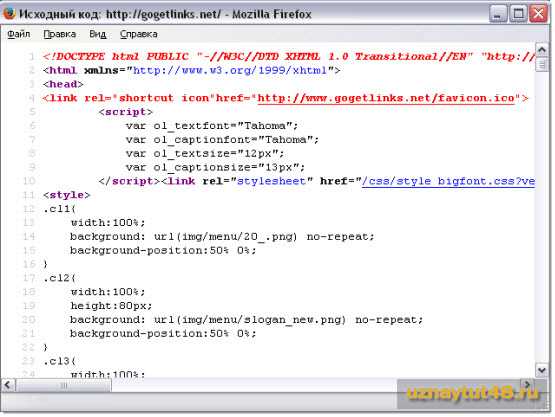
На смартфонах отсутствует встроенная функция «Просмотр кода страницы», доступная на компьютерах. Чтобы открыть HTML-код на мобильном устройстве, потребуется использовать дополнительные инструменты или встроенные возможности браузеров.
Через адресную строку: добавьте перед URL страниц «view-source:». Например, введите view-source:https://example.com в браузере Chrome или Firefox для Android. Страница отобразится в виде исходного HTML-кода.
Использование мобильных браузеров с функцией разработчика: браузеры вроде Kiwi Browser или Firefox Nightly позволяют установить расширения, аналогичные компьютерным версиям. После установки расширения для просмотра кода страницы откройте нужный сайт и воспользуйтесь соответствующей функцией.
Через сторонние приложения: в Google Play и App Store доступны бесплатные программы, например «HTML Viewer» или «VT View Source». После установки откройте приложение, вставьте ссылку на нужную страницу и получите доступ к её исходному коду.
Через встроенные средства в iOS: на iPhone можно активировать режим разработчика через настройки Safari на Mac и подключить устройство. После этого через веб-инспектор Mac откроется код страницы, открытой на смартфоне.
Важно: при использовании сторонних приложений или расширений проверяйте их безопасность, чтобы избежать утечки данных.
Какие особенности просмотра кода на разных браузерах
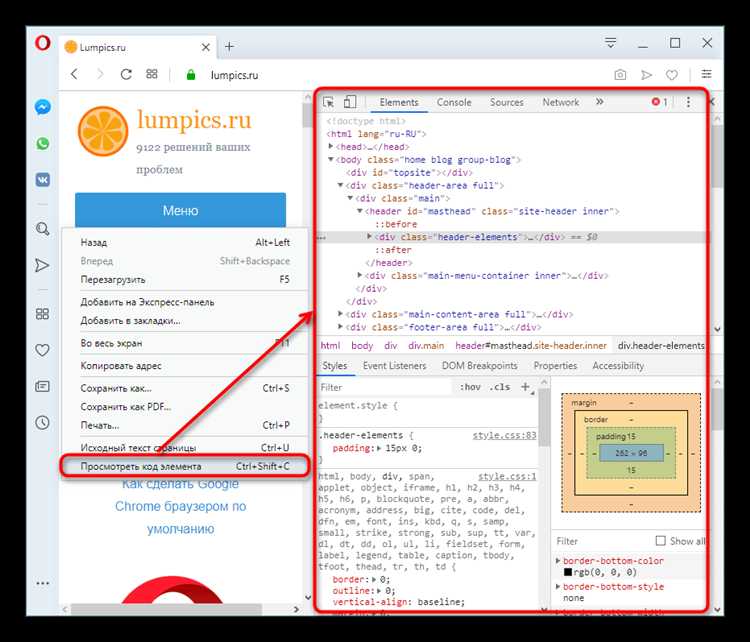
Просмотр исходного кода страницы в браузере может немного отличаться в зависимости от используемого браузера. Эти различия касаются как интерфейса инструментов разработчика, так и функциональных возможностей при работе с кодом.
В браузере Google Chrome инструменты разработчика (DevTools) предлагают гибкие возможности для анализа и редактирования HTML. Просмотр кода здесь доступен через контекстное меню с опцией «Посмотреть исходный код страницы». Однако, с помощью DevTools можно также увидеть динамически изменённый код, который не всегда отображается в исходном HTML. Преимущество Chrome заключается в возможностях для работы с консолью, а также в инструменте «Elements», который позволяет детально анализировать структуру страницы.
Mozilla Firefox, в свою очередь, имеет аналогичные инструменты для разработчиков, но отличается лучшей поддержкой работы с CSS и визуализацией изменений в реальном времени. В Firefox также есть возможность предпросмотра изменений на странице через «Инспектор», что позволяет легче анализировать работу DOM-дерева и стилей. Однако, исходный код в Firefox может отображать больше деталей по сравнению с другими браузерами, что полезно для разработчиков, работающих с JavaScript.
В Safari инструменты разработчика активируются через меню «Разработка», а доступ к исходному коду осуществляется через контекстное меню. Однако, в отличие от Chrome и Firefox, Safari часто ограничивает доступ к подробным данным о кэшированных элементах или скрытых ресурсах, что может потребовать дополнительных настроек или использования сторонних расширений для более глубокого анализа.
Microsoft Edge, базирующийся на Chromium, обладает схожими с Google Chrome инструментами, что делает его интерфейс знакомым для пользователей, привыкших к функционалу Chrome. Однако в Edge есть некоторые отличия в реализации поддержки WebAssembly и взаимодействии с сервисами Microsoft, что может повлиять на особенности просмотра и отладки кода.
В целом, хотя все браузеры предлагают схожие возможности для работы с исходным кодом страниц, их особенности могут оказывать влияние на качество анализа и диагностики веб-ресурсов, особенно когда речь идет о динамически генерируемом контенте, сложных CSS-стилях и JavaScript-скриптах.
Вопрос-ответ:
Как открыть код HTML страницы в браузере?
Чтобы открыть код HTML страницы в браузере, нужно воспользоваться инструментами разработчика, которые доступны в большинстве современных браузеров. Например, в Google Chrome для этого нужно нажать правой кнопкой мыши на странице и выбрать пункт «Посмотреть исходный код» или использовать сочетание клавиш Ctrl+U (для Windows) или Command+Option+U (для Mac). В других браузерах процесс аналогичен, однако могут быть небольшие различия в интерфейсе.
Какие инструменты позволяют увидеть код HTML страницы?
Для просмотра HTML-кода страницы можно использовать инструменты разработчика в браузере. В большинстве популярных браузеров (например, Google Chrome, Firefox, Safari, Microsoft Edge) эти инструменты можно вызвать, кликнув правой кнопкой мыши на странице и выбрав «Просмотр кода страницы» или «Инспектор». Это откроет панель, где будет показан HTML-код. Также можно использовать сочетание клавиш F12 или Ctrl+Shift+I для открытия панели инструментов разработчика.
Можно ли увидеть HTML код страницы, если она защищена от просмотра?
Если страница защищена от копирования или просмотра исходного кода, это может быть реализовано через JavaScript или другие методы защиты. Однако, большинство современных браузеров все равно позволяют открыть исходный код через инструменты разработчика, несмотря на такие ограничения. В некоторых случаях может быть использована блокировка правой кнопки мыши или отключение возможности выделять текст, но опытный пользователь может найти способы обхода этих ограничений.
Что делать, если на странице нет кнопки для просмотра исходного кода?
Если на странице нет явной кнопки для просмотра исходного кода, не переживайте. Большинство браузеров позволяют открыть исходный код через стандартные средства. Для этого можно использовать сочетания клавиш, такие как Ctrl+U для открытия исходного кода или F12 для открытия инструментов разработчика. В последних версиях браузеров эти опции доступны по умолчанию, даже если на странице не предусмотрено специальной кнопки для этого.